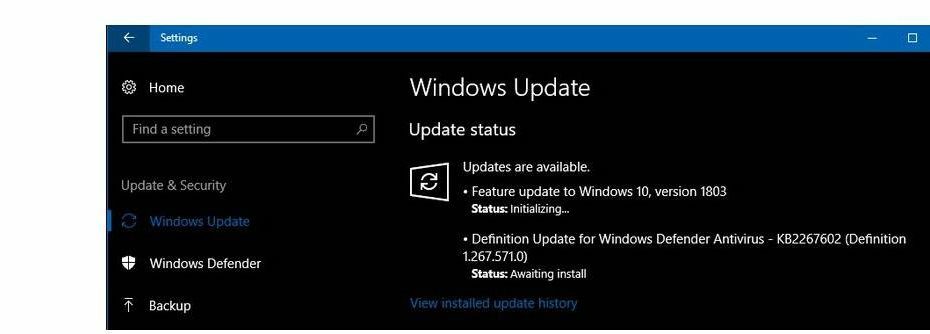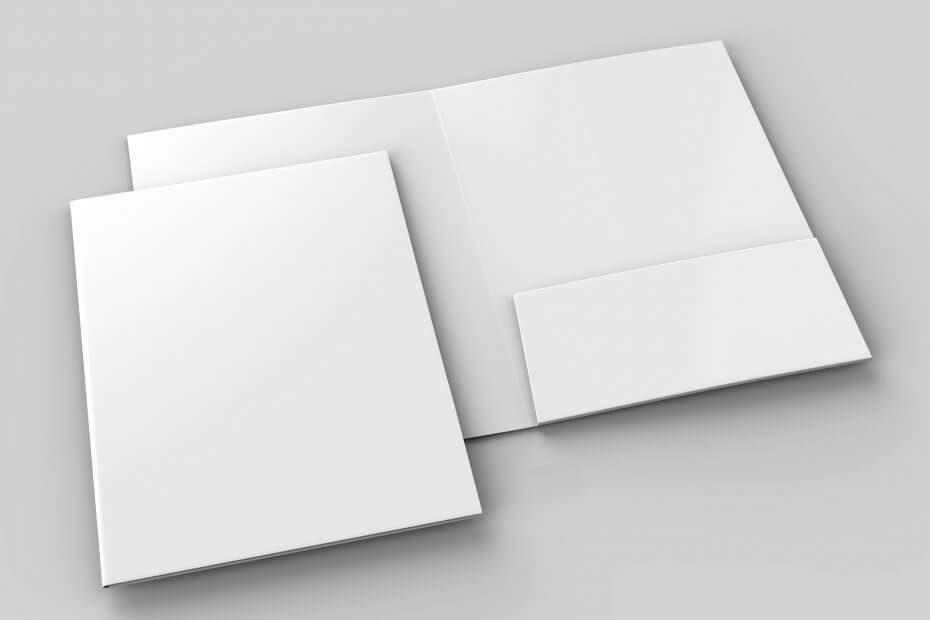
Deze software zorgt ervoor dat uw stuurprogramma's blijven werken en beschermt u zo tegen veelvoorkomende computerfouten en hardwarestoringen. Controleer nu al uw chauffeurs in 3 eenvoudige stappen:
- DriverFix downloaden (geverifieerd downloadbestand).
- Klik Start scan om alle problematische stuurprogramma's te vinden.
- Klik Stuurprogramma's bijwerken om nieuwe versies te krijgen en systeemstoringen te voorkomen.
- DriverFix is gedownload door 0 lezers deze maand.
Zodra u de Verkenner, er is de hele linkerkant gereserveerd voor een zijbalkboom. Daar vindt u alle belangrijke mappen die u regelmatig zou gebruiken, inclusief de map Downloads. Sommige gebruikers zijn echter niet bereid om met twee of zelfs drie downloadmappen om te gaan die naar hetzelfde pad leiden.
Dit kan te wijten zijn aan een systeemfout tijdens de systeem upgrade of een toepassing van derden heeft onredelijk een andere map toegevoegd. Omdat ze allemaal naar hetzelfde pad linken (meestal C: UsersUsernameDownloads), wil je er waarschijnlijk een paar weg.
We hebben ervoor gezorgd dat we hebben uitgelegd hoe u de ingebouwde map (of niet) kunt verwijderen in de onderstaande lijst.
Een overbodige downloadmap verwijderen uit Windows 10
- Verwijder de overbodige map
- Het pad voor gedownloade bestanden wijzigen
- Reset je pc
1: verwijder de overbodige map
Als het pad voor beide mappen hetzelfde is, maar ze worden weergegeven met twee verschillende namen, kunt u er een vrijelijk verwijderen zonder gevolgen. Zorg ervoor dat u maak een back-up van al je gegevens uit de map om permanent gegevensverlies te voorkomen. Natuurlijk, als een toepassing van derden de map heeft gemaakt, zal de volgende keer dat u iets probeert te downloaden, dezelfde map opnieuw worden gemaakt. Daarom raden we aan om het downloadpad opnieuw toe te wijzen aan een systeemstandaard Downloads-map.
- LEES OOK: Volledige oplossing: kan geen bestanden, mappen of pictogrammen verwijderen in Windows 10, 8.1 en 7
Zodra je dat hebt gedaan, dwaal je door alle applicaties die je gebruikt om bestanden te downloaden en het pad te wijzigen. Alle browsers slaan bestanden op in een standaardmap, afkomstig uit C: UsersUsername. Als u ze wilt wijzigen, gaat u verder met de verdere stappen.
2: Wijzig het pad voor gedownloade bestanden
Als u nu de standaard downloadlocatie wilt wijzigen en de standaard downloadmap wilt verwijderen, is dat een geheel nieuwe deal. En het kan worden gedaan met een bepaald registerscript of handmatige aanpak. Misschien heeft u in dit scenario geen zin aan de ingebouwde map Downloads.
- LEES OOK: Lege mappen verwijderen in Windows 10
Misschien wilt u uw downloads weghouden van de systeempartitie. Of dat nu een alternatieve opslagpartitie omvat of zelfs een cloudserviceclient die er snel een back-up van maakt.
Ga als volgt te werk om de ingebouwde downloadmap volledig te verwijderen uit Windows 10:
- Download het registerscript en sla het op uw pc op. Bij voorkeur op het bureaublad.
- 64-bits versie
- 32-bits versie
- Voer de patch uit als beheerder en bevestig het samenvoegen.
- Start uw pc opnieuw op.
Zo wijzigt u de standaard downloadlocatie in Chrome, Mozilla en Edge:
Chroom
- Klik op het 3-punts menu en open Instellingen.
- Vouw de. uit Geavanceerd sectie.
- Onder de Downloads > Locatie, Klik Verandering.
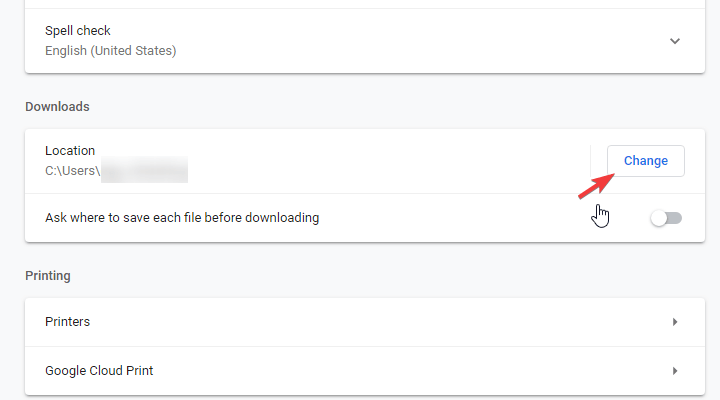
- Selecteer een alternatieve locatie waar de toekomstige bestanden die u downloadt, worden opgeslagen.
Firefox
- Klik op het hamburgermenu en open Opties.
- Onder de Bestanden en toepassingen > Downloads, Klik Bladeren.
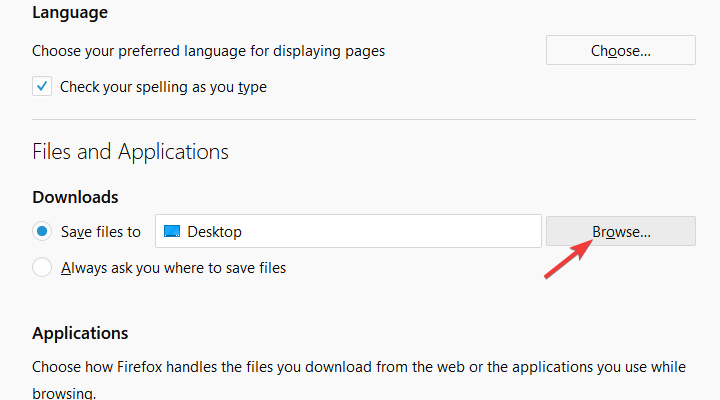
- Selecteer de downloadlocatie.
Rand
- Klik op het 3-punts menu en open Instellingen.
- Onder de Downloads sectie, klik op Verandering en verander de locatie.
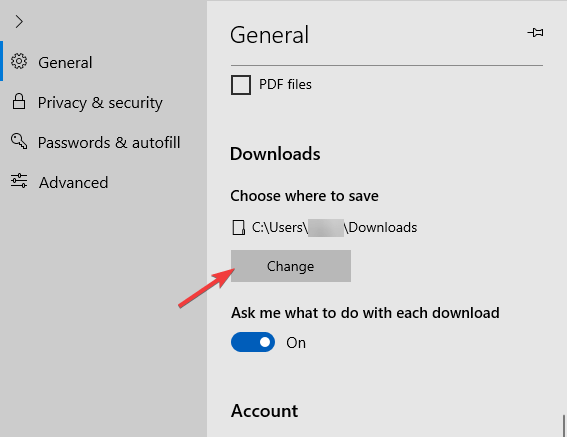
- Alle nieuwe downloads worden opgeslagen op een nieuw gekozen locatie.
3: Stel uw pc opnieuw in
Ten slotte, als je volledig in de war bent met de manier waarop downloadmappen worden gemaakt en ze zich onredelijk vermenigvuldigen, raden we aan: scannen op malware en PuP. Daarna zou het resetten van de pc naar de fabriekswaarden de kortste weg moeten zijn om dit probleem op te lossen. Waarom zo'n drastische maatregel, vraagt u zich misschien af? Nou, als je dat hebt geüpgraded naar Windows 10 vanaf Windows 7, lijken de systeemmappen in Verkenner te verdubbelen.
- LEES OOK: Oplossing: bestandsverkenner loopt vast wanneer ik een nieuwe map maak in Windows 8.1/10
Daarom raden we aan om uw pc terug te zetten naar de fabriekswaarden. Hopelijk houdt u daarna nog maar één map Downloads over. Ga als volgt te werk om uw pc terug te zetten naar de fabriekswaarden:
- Open Instellingen.
- Kiezen Update en beveiliging.
- Kiezen Herstel uit het linkerdeelvenster.
- Onder de "Deze pc resetten” sectie, klik op Begin.
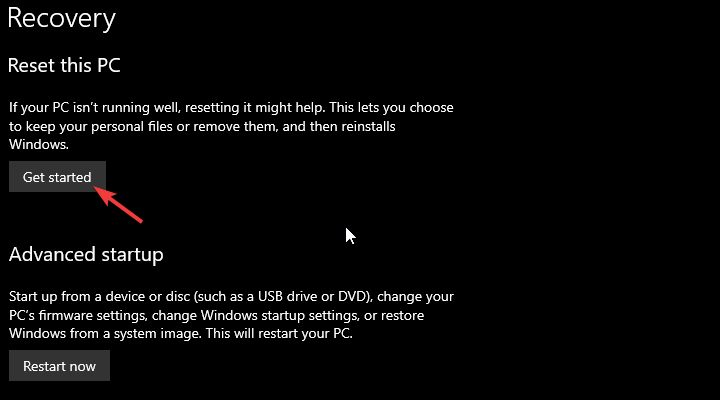
- Volg de instructies totdat uw pc is hersteld naar de fabriekswaarden.
Dat gezegd hebbende, kunnen we dit artikel besluiten. Als u een alternatieve oplossing of een soortgelijk probleem heeft dat u wilt delen, vindt u hieronder de opmerkingen.
VERWANTE VERHALEN DIE JE MOET BEKIJKEN:
- Oplossing: trage downloads van Xbox One-games
- Met Windows 10 kunnen gebruikers updatedownloads plannen
- Volledige oplossing: Windows Store-games kunnen niet worden gedownload in Windows 10
- Meer cursors downloaden in Windows 8, Windows 10